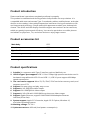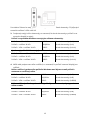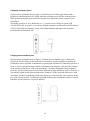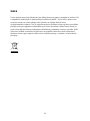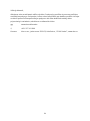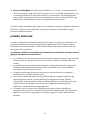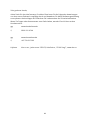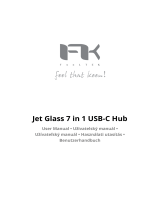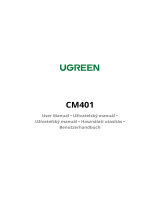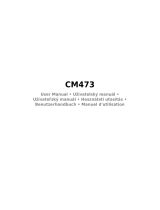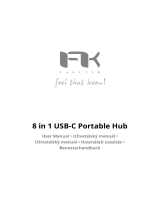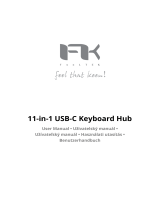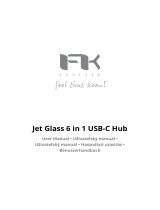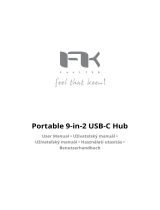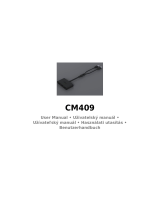CAHUB-BG0G
User Manual • Uživatelský manuál •
Užívateľský manuál • Használati utasítás •
Benutzerhandbuch

2
English
3 – 12
Čeština
13 – 23
Slovenčina
24 – 33
Magyar
34 – 43
Deutsch
44 – 54

3
Dear customer,
Thank you for purchasing our product. Please read the following instructions carefully
before first use and keep this user manual for future reference. Pay particular attention
to the safety instructions. If you have any questions or comments about the device,
please contact the customer line.
✉ www.alza.co.uk/kontakt
✆ +44 (0)203 514 4411
Importer Alza.cz a.s., Jankovcova 1522/53, Holešovice, 170 00 Praha 7, www.alza.cz

4
Product introduction
Please read these instructions completely and keep it properly.
This product is multifunctional docking station that provides one-stop solution. It is
compatible with most mainstream Type-C notebooks, tablets, mobile phones, and other
devices on the market. It has multiple expansion interfaces to bring convenience to life
and improve work efficiency. Simple and stylish appearance makes your desktop look
cleaner. The 4K HD and VGA display functions support two monitors at the same time,
which can greatly improve work efficiency. You can also put videos on mobile phones
and tablets on projectors, TVs, and other devices to enjoy large screens.
Product accessories list
Main body
1 PCS
Stand
1 PCS
Type-C cable
1 PCS
12 V/3 A DC power adapter
1 Set (Optional)
User manual
1 PCS
Warranty card
1 PCS
Product specifications
1. Suitable for computers with Type-C interface, such as MacBook, etc.
2. USB 3.0/Type-C port supports USB 3.1 Gen1 5Gbps high speed transmission and is
backward compatible with USB 2.0 and USB 1.1; USB 2.0 ports support 480 Mbps
speed transmission.
3. The card reader supports Micro SD, SD, SDHC, SDXC and other memory cards, and
supports up to 2 TB.
4. Support hot swap, plug, and play, easy to use.
5. Support 4K HD, 4K@30Hz video output.
6. Support VGA 1080P@60Hz video output.
7. Support 4K HD+VGA with 1080P@60Hz synchronous video output.
8. Support Gigabit Ethernet, support 10M/100M/1000M adaptive Ethernet
interface (Drive-free).
9. System support: Apple OS X Yosemite, Apple OS EI Capitan, Windows 10,
and other operating systems
10. Working voltage: 5 V~20 V
11. Quiescent current: <480 mA (local power consumption)

5
12. Working current: 450~2550 mA
13. USB PD input support: 5 V/9 V/14.5 V/20 V 5 A (Max), DC adapter input
support: 12/3A (Max)
14. Product size: 80 x 80 x 162 mm
15. Product weight: about 386 g
Appearance and interface function description
No.
Name
Functional description
1,2
SD, Micro SD Card holder
Used to connect a Micro SD/SD memory card,
2TB Max
3
USB 3.0 Ports
Used to connect USB 3.0 devices
4
USB 3.0 Type-C Ports
Used to connect USB 3.0 devices with Type-C
interface
5
Stereo headphone jack
Used to connect to headphone and microphone
6
Type-C Port
Used to connect a Type-C charger that supports
USB PD 100 W Max
7
Type-C Port (PC)
Used to connect computer and the product
8
USB 2.0 Ports
Used to connect USB 2.0 devices
9
VGA Port
Used to connect to a VGA 1080P display
10
4K HD Port
Used to connect to a 4K HD, 4K@30Hz
display device
11
DC Power Supply Port
Used to charge the product in case it is lack of
power to work
12
Gigabit Ethernet Port
Support 10M/100M/1000M network

6
Feature instructions
U disk, memory card instructions
Connect this product to the Type-C socket of the computer through the Type-C male to
male cable, and then insert the USB flash drive or SD card. At this time, the computer
will pop up the USB flash drive or the SD card drive letter (the SD/TF card cannot be
used at the same time, the first on which is inserted will be read). Click to enter you can
copy, move, delete files, and so on.
Instructions for using a removable or solid-state drive
Connect this product to the Type-C socket of the computer through the Type-C male to
male cable and then insert the mobile hard disk or solid-state hard disk. At this time, the
computer will eject the drive letter of the mobile hard disk or the solid-state hard disk,
click to enter, you can copy, move, delete, etc, the files inside.
*Connect a hard disk and other devices with high power consumption. When it is not
possible to connect properly, please connect the charger to the Type-C socket of the
product to charge the computer, hard disk, and other devices.
Charging interface instructions
Connect this product to the Type-C socket of the computer through the Type-C male to male
cable, and then connect the Type-C charger of the computer to the Type-C socket of this.
At this time, the computer will display the charging identifier, representing the computer.

7
Note: When plugging or unplugging the USB PD charger, it will cause the storage device
to reconnect. Therefore, to avoid data loss when plugging and unplugging the USB PD
charger, do not read or write the data of the storage device. After the storage device is
reconnected, it can be used normally.
Mouse, keyboard instructions
Connect this product to the Type-C socket of the computer through the Type-C male to
male cable, and then connect the mouse or keyboard to the USB interface of this to
operate with an external mouse or keyboard.
4K HD/VGA instructions
Connect this product to the Type-C socket of the computer through the Type-C male to
male cable, and then connect the HD display and this product with 4K HD/VGA audio
and video cable. The system will automatically recognize the display and display the
computer screen content synchronously. The display mode has a mirror display and an
extended display mode. Please set it in the “Display” setting of Mac OS.

8
Note: The same screen mode and split screen mode display. When external devices are
connected to VGA and 4K HD.
1. Support the same screen mode, that is, the screen contents in the computer and
the external display are the same:
Windows system computer with the same screen mode:
Computer + VGA resolution
1080P
Screen content: (A+A)
Computer + 4K HD resolution
4K@30Hz
Screen content: (A+A)
Computer + VGA + 4K HD resolution
1080P
Screen content: (A+A+A)
MAC system computer with the same screen mode:
Computer + VGA + 4K HD resolution
1080P
Screen content: (A+A+A)
Computer + 4K HD resolution
4K@30Hz
Screen content: (A+A)
Computer + VGA + 4K HD resolution
1080P
Screen content: (A+A+A)
2. It can also support extend mode, that is, the computer and external display are different:
The extend mode of the windows system computer needs to be set to
the extended mode on the computer side:
Computer + VGA resolution
1080P
Screen content: (A+B)
Computer + 4K HD resolution
4K@30Hz
Screen content: (A+B)
Computer + VGA + 4K HD resolution
1080P
Screen content: (A+B&B)
The extend mode of the MAC system computer, the computer is set to
turn off the mirror mode:
Computer + VGA resolution
1080P
Screen content: (A+B)
Computer + 4K HD resolution
4K@30Hz
Screen content: (A+B)
Computer + VGA + 4K HD resolution
1080P
Screen content: (A+B&B)
Network port instructions
Connect this product to the Type-C socket of the computer through the Type-C male to
male cable and connect the wired network to this product insert the RJ45 network port
plug into the RJ45 network port of the product and plug and play it on the Windows
system computer. The setting steps are: System Preferences –> Network –> Click “+” to
create a new service –> select USB 10/100/1000 LAN –> Create –> Apply (click USB to
display USB 10/100/1000 LAN green after the application is connected), at this time
MacBook can access the Internet through the wired network.

9
Stereo port instructions
Connect this product to the Type-C socket of the computer through the Type-C male to
male cable, connect the device with the stereo interface to this product and insert the
earphone plug into the product audio hole. The steps in the MacBook are as follows:
System Preferences –> Sound –> Select Sound Output Device (built-in speaker: computer
sound, display: monitor/TV sound, USB: headphone sound). In Windows system
computer setup steps: computer monitor sound symbol (right click) –> Sound (S) –>
Playback (select steps during playback: Speaker 2-USB pop Audio Device for headphone
sound, Speaker Realtek High-Definition Audio for computer audio sound, Inter monitor
audio for monitor or TV sound, click when needed the options you need, then click:
Device Defaults –> Default Device.
Product considerations
1) Do not allow any objects (such as combustibles, needles) or any liquid (such as
water, beverages) to fall into or penetrate the product, resulting in the product not
working properly.
2) Do not use or place this product in a wet environment (such as bathroom,
washroom); exposed to dusty environments, turbid objects.
3) In the case of not using the device for a long time, the plastic bag of this product
should be stored in the package to prevent dust from accumulating, and the socket
is oxidized, and the socket is not in good contact.
4) When connecting the product’s Type-C male port to a Chrome Book, the mouse to
be connected to the USB 3.0 port will not work immediately, with a delay of few
seconds. This problem can also occur with other similar Type-C adapters (including
Apple Original 3-in-1 adapter) when connected to a Chrome book.
5) When this product is connected to a Chrome book, the VGA video signal may not
appear on the screen of the VGA monitor at some resolutions.
6) When the PD adapter is inserted and removed, the connected USB device will be
quickly disconnected and then reconnected within a few seconds to prevent data
loss or damage. Please avoid disconnecting the PD adapter and AC power when
transferring data.

10
7) Because the new MacBook current output is around 1.2-1.5 A, when connect 1 1TB
hard disk and U disk or mouse and 4K HD synchronous, if the load exceeds 1A, the
computer will start self-protection function, it will prompt: USB power consumption
large, disabled, unplug the converted (and turn off the disable icon or reboot) to re-
insert, prioritize the PD power supply.
Do not repair the machine yourself or replace any part (unless otherwise specified in
this manual). Please return the repair to your dealer or authorized dealer.
Warranty Conditions
A new product purchased in the Alza.cz sales network is guaranteed for 2 years. If you
need repair or other services during the warranty period, contact the product seller
directly, you must provide the original proof of purchase with the date of purchase.
The following are considered to be a conflict with the warranty conditions, for
which the claimed claim may not be recognized:
• Using the product for any purpose other than that for which the product is intended
or failing to follow the instructions for maintenance, operation, and service of the
product.
• Damage to the product by a natural disaster, the intervention of an unauthorized
person or mechanically through the fault of the buyer (e.g., during transport,
cleaning by inappropriate means, etc.).
• Natural wear and aging of consumables or components during use (such as
batteries, etc.).
• Exposure to adverse external influences, such as sunlight and other radiation or
electromagnetic fields, fluid intrusion, object intrusion, mains overvoltage,
electrostatic discharge voltage (including lightning), faulty supply or input voltage and
inappropriate polarity of this voltage, chemical processes such as used power
supplies, etc.
• If anyone has made modifications, modifications, alterations to the design or
adaptation to change or extend the functions of the product compared to the
purchased design or use of non-original components.

11
EU Declaration of Conformity
Identification data of the manufacturer's / importer's authorized representative:
Importer: Alza.cz a.s.
Registered office: Jankovcova 1522/53, Holešovice, 170 00 Prague 7
CIN: 27082440
Subject of the declaration:
Title: Docking station
Model / Type: Baseus-CAHUB-BG0G
The above product has been tested in accordance with the standard(s) used to
demonstrate compliance with the essential requirements laid down in the
Directive(s):
Directive No. 2014/30/EU
Directive No. 2011/65/EU as amended 2015/863/EU
Prague

12
WEEE
This product must not be disposed of as normal household waste in accordance with
the EU Directive on Waste Electrical and Electronic Equipment (WEEE - 2012/19 / EU).
Instead, it shall be returned to the place of purchase or handed over to a public
collection point for the recyclable waste. By ensuring this product is disposed of
correctly, you will help prevent potential negative consequences for the environment
and human health, which could otherwise be caused by inappropriate waste handling of
this product. Contact your local authority or the nearest collection point for further
details. Improper disposal of this type of waste may result in fines in accordance with
national regulations.

13
Vážený zákazníku,
Děkujeme vám za zakoupení našeho produktu. Před prvním použitím si prosím pečlivě
přečtěte následující pokyny a uschovejte si tento návod k použití pro budoucí použití.
Zvláštní pozornost věnujte bezpečnostním pokynům. Pokud máte k přístroji jakékoli
dotazy nebo připomínky, obraťte se na zákaznickou linku.
✉ www.alza.cz/kontakt
✆ +420 255 340 111
Dovozce Alza.cz a.s., Jankovcova 1522/53, Holešovice, 170 00 Praha 7, www.alza.cz

14
Představení produktu
Přečtěte si tyto pokyny a řádně je uschovejte.
Tento produkt je multifunkční dokovací stanice, která poskytuje komplexní řešení. Je
kompatibilní s většinou běžných notebooků typu C, tabletů, mobilních telefonů a dalších
zařízení na trhu. Má několik rozšiřujících rozhraní, která přinášejí pohodlí do života a
zvyšují efektivitu práce. Díky jednoduchému a stylovému vzhledu bude vaše pracovní
plocha vypadat čistěji. Funkce zobrazení 4K HD a VGA podporují dva monitory současně,
což může výrazně zlepšit efektivitu práce. Videa z mobilních telefonů a tabletů můžete
také umístit na projektory, televizory a další zařízení a užívat si tak velké obrazovky.
Seznam příslušenství produktu
Hlavní tělo
1 KS
Stojan
1 KS
Kabel typu C
1 KS
Napájecí adaptér 12 V/3 A DC
1 sada (volitelně)
Uživatelská příručka
1 KS
Záruční list
1 KS
Specifikace produktu
1. Vhodné pro počítače s rozhraním Typu C, jako je MacBook apod.
2. Port USB 3.0/Type-C podporuje vysokorychlostní přenos USB 3.1 Gen1 5 Gb/s a je
zpětně kompatibilní s USB 2.0 a USB 1.1; porty USB 2.0 podporují přenos rychlostí
480 Mb/s.
3. Čtečka karet podporuje paměťové karty Micro SD, SD, SDHC, SDXC a další a
podporuje až 2 TB.
4. Podpora výměny za provozu, plug and play, snadné použití.
5. Podpora 4K HD, výstup videa 4K@30Hz.
6. Podpora video výstupu VGA 1080P@60Hz.
7. Podpora 4K HD+VGA se synchronním výstupem videa 1080P@60Hz.
8. Podpora gigabitového Ethernetu, podpora adaptivního rozhraní Ethernet
10M/100M/1000M (Drive-free).
9. Systémová podpora: Apple OS X Yosemite, Apple OS EI Capitan, Windows 10
a další operační systémy.
10. Pracovní napětí: 5 V ~ 20 V
11. Klidový proud: < 480 mA (místní spotřeba energie)

15
12. Pracovní proud: 450~2550 mA
13. Podpora vstupu USB PD: 5 V/9 V/14,5 V/20 V 5 A (max.), podpora vstupu
stejnosměrného adaptéru: 12/3 A (max.)
14. Velikost výrobku: 80 x 80 x 162 mm
15. Hmotnost výrobku: cca 386 g
Vzhled a popis funkcí rozhraní
Č.
Název
Funkční popis
1,2
Držák karty SD, Micro SD
Slouží k připojení paměťové karty Micro SD/SD,
max. 2 TB
3
Porty USB 3.0
Slouží k připojení zařízení USB 3.0
4
Porty USB 3.0 typu C
Slouží k připojení zařízení USB 3.0 s rozhraním
Type-C
5
Stereofonní konektor
pro sluchátka
Slouží k připojení sluchátek a mikrofonu
6
Port typu C
Slouží k připojení nabíječky typu C, která podporuje
USB PD 100 W Max.
7
Port typu C (PC)
Slouží k propojení počítače a výrobku
8
Porty USB 2.0
Slouží k připojení zařízení USB 2.0
9
Port VGA
Slouží k připojení k displeji VGA 1080P
10
Port 4K HD
Slouží k připojení k zobrazovacímu zařízení 4K HD,
4K@30Hz
11
Port stejnosměrného
napájení
Slouží k nabíjení výrobku v případě nedostatku
energie pro práci
12
Gigabitový port Ethernet
Podpora sítě 10M/100M/1000M

16
Pokyny k funkcím
Pokyny pro U disk, paměťovou kartu
Připojte tento výrobek k zásuvce typu C počítače pomocí kabelu typu C male to male a
poté vložte jednotku USB flash nebo kartu SD. V tomto okamžiku počítač zobrazí
písmeno jednotky USB flash nebo karty SD (kartu SD/TF nelze používat současně, načte
se ta, která je vložena jako první). Klepnutím vstoupíte a můžete kopírovat, přesouvat,
mazat soubory atd.
Pokyny pro použití vyměnitelné jednotky nebo jednotky SSD
Připojte tento výrobek k zásuvce typu C počítače pomocí kabelu typu C male-male a poté
vložte mobilní pevný disk nebo pevný disk SSD. V této chvíli počítač vysune písmeno
jednotky mobilního pevného disku nebo pevného disku SSD, klikněte pro vstup do disku,
můžete kopírovat, přesouvat, mazat atd. soubory uvnitř.
*Připojte pevný disk a další zařízení s vysokou spotřebou energie. Pokud není možné
správné připojení, připojte nabíječku k zásuvce typu C výrobku a nabíjejte počítač, pevný
disk a další zařízení.
Pokyny k nabíjecímu rozhraní
Připojte tento výrobek k zásuvce Typu C počítače pomocí kabelu Typu C male to male a poté
připojte nabíječku Typu C počítače k zásuvce Typu C tohoto výrobku. V tomto okamžiku se na
počítači zobrazí identifikátor nabíjení, který představuje počítač.

17
Poznámka: Při připojení nebo odpojení nabíječky USB PD dojde k opětovnému připojení
paměťového zařízení. Proto, abyste zabránili ztrátě dat při připojování a odpojování
nabíječky USB PD, nečtěte ani nezapisujte data z paměťového zařízení. Po opětovném
připojení paměťového zařízení jej lze normálně používat.
Pokyny k myši, klávesnici
Připojte tento výrobek k zásuvce typu C počítače pomocí kabelu typu C male-male a poté
připojte myš nebo klávesnici k rozhraní USB tohoto výrobku, abyste mohli pracovat s
externí myší nebo klávesnicí.
Pokyny pro 4K HD/VGA
Připojte tento výrobek k zásuvce Typu C počítače pomocí kabelu Typu C male-male a
poté propojte HD displej a tento výrobek pomocí audio a video kabelu 4K HD/VGA.
Systém automaticky rozpozná displej a synchronně zobrazí obsah obrazovky počítače.
Režim zobrazení má zrcadlové zobrazení a režim rozšířeného zobrazení. Nastavte jej v
nastavení "Zobrazení" systému Mac OS.

18
Poznámka: Zobrazí se stejný režim obrazovky a režim rozdělené obrazovky. Při připojení
externích zařízení k VGA a 4K HD.
3. Podporuje stejný režim obrazovky, to znamená, že obsah obrazovky v počítači a na
externím displeji je stejný:
Počítač se systémem Windows se stejným režimem obrazovky:
Počítač + rozlišení VGA
1080P
Obsah obrazovky: (A+A)
Počítač + rozlišení 4K HD
4K@30Hz
Obsah obrazovky: (A+A)
Počítač + VGA + rozlišení 4K HD
1080P
Obsah obrazovky: (A+A+A)
Systémový počítač MAC se stejným režimem obrazovky:
Počítač + VGA + rozlišení 4K HD
1080P
Obsah obrazovky: (A+A+A)
Počítač + rozlišení 4K HD
4K@30Hz
Obsah obrazovky: (A+A)
Počítač + VGA + rozlišení 4K HD
1080P
Obsah obrazovky: (A+A+A)
4. Může také podporovat režim rozšíření, to znamená, že počítač a externí displej jsou
odlišné:
Režim rozšíření systémového počítače Windows musí být na straně počítače
nastaven na rozšířený režim:
Počítač + rozlišení VGA
1080P
Obsah obrazovky: (A+B)
Počítač + rozlišení 4K HD
4K@30Hz
Obsah obrazovky: (A+B)
Počítač + VGA + rozlišení 4K HD
1080P
Obsah obrazovky: (A+B&B)
Režim rozšíření počítače systému MAC, počítač je nastaven tak, aby vypnul
režim zrcadla:
Počítač + rozlišení VGA
1080P
Obsah obrazovky: (A+B)
Počítač + rozlišení 4K HD
4K@30Hz
Obsah obrazovky: (A+B)
Počítač + VGA + rozlišení 4K HD
1080P
Obsah obrazovky: (A+B&B)

19
Pokyny k síťovému portu
Připojte tento výrobek k zásuvce typu C počítače pomocí kabelu typu male-male a
připojte k němu kabelovou síť. Vložte zástrčku síťového portu RJ45 do síťového portu
RJ45 výrobku a zapojte jej do počítače se systémem Windows. Kroky nastavení jsou
následující:
Předvolby systému -> Síť -> kliknutím na "+" vytvořit novou službu -> vybrat USB
10/100/1000 LAN -> Vytvořit -> Použít (po připojení aplikace se kliknutím na USB zobrazí
USB 10/100/1000 LAN zeleně). V této chvíli může MacBook přistupovat k internetu
prostřednictvím kabelové sítě.
Pokyny pro stereofonní port
Připojte tento výrobek k zásuvce Typu C počítače pomocí kabelu Typu C male-male,
připojte k němu zařízení se stereofonním rozhraním a zasuňte zástrčku sluchátek do
zvukového otvoru výrobku. V MacBooku se postupuje následovně: Předvolby systému ->
Zvuk -> Vybrat výstupní zvukové zařízení (vestavěný reproduktor: zvuk počítače, displej:
zvuk monitoru/televizoru, USB: zvuk sluchátek). V systému Windows kroky nastavení
počítače: Symbol zvuku monitoru počítače (klikněte pravým tlačítkem myši) -> Zvuk (S) ->
Přehrávání (výběr kroků během přehrávání: Speaker 2-USB pop Audio Device pro zvuk
sluchátek, Speaker Realtek High-Definition Audio pro zvuk počítače, Inter monitor audio
pro zvuk monitoru nebo TV, klikněte v případě potřeby na požadované možnosti a poté
klikněte: Výchozí zařízení -> Výchozí zařízení.

20
O výrobku
1) Nedovolte, aby do výrobku spadly nebo do něj vnikly jakékoliv předměty (např.
hořlaviny, jehly) nebo tekutiny (např. voda, nápoje), které by mohly způsobit, že
výrobek nebude správně fungovat.
2) Tento výrobek nepoužívejte ani neumisťujte do vlhkého prostředí (např. koupelna,
umývárna); nevystavujte jej prašnému prostředí, zakaleným předmětům.
3) V případě, že zařízení delší dobu nepoužíváte, je třeba plastový sáček tohoto
výrobku uložit do obalu, aby se zabránilo usazování prachu, a zoxidování zásuvky a
dobrému kontaktu zásuvky.
4) Při připojení portu male Typu C k zařízení Chrome Book nebude myš připojená k
portu USB 3.0 fungovat okamžitě, ale s několikasekundovým zpožděním. Tento
problém se může vyskytnout i u jiných podobných adaptérů typu C (včetně
originálního adaptéru Apple 3 v 1) při připojení k počítači Chrome book.
5) Pokud je tento produkt připojen k počítači Chrome book, nemusí se při některých
rozlišeních na obrazovce monitoru VGA zobrazit videosignál VGA.
6) Po vložení a vyjmutí adaptéru PD se připojené zařízení USB rychle odpojí a během
několika sekund znovu připojí, aby se zabránilo ztrátě nebo poškození dat. Při
přenosu dat neodpojujte adaptér PD a síťové napájení.
7) Vzhledem k tomu, že proudový výstup nového MacBooku je přibližně 1,2-1,5 A, při
připojení 1 1TB pevného disku a U disku nebo myši a synchronního 4K HD, pokud
zatížení překročí 1A, počítač spustí funkci vlastní ochrany, vyzve: USB velký odběr
energie, zakázáno, odpojte převedené (a vypněte ikonu zakázání nebo restartujte),
abyste jej znovu připojili, upřednostněte napájení PD.
Neopravujte stroj sami ani nevyměňujte žádnou součást (pokud není v této příručce
uvedeno jinak). Opravu odevzdejte svému prodejci nebo autorizovanému prodejci.
Seite wird geladen ...
Seite wird geladen ...
Seite wird geladen ...
Seite wird geladen ...
Seite wird geladen ...
Seite wird geladen ...
Seite wird geladen ...
Seite wird geladen ...
Seite wird geladen ...
Seite wird geladen ...
Seite wird geladen ...
Seite wird geladen ...
Seite wird geladen ...
Seite wird geladen ...
Seite wird geladen ...
Seite wird geladen ...
Seite wird geladen ...
Seite wird geladen ...
Seite wird geladen ...
Seite wird geladen ...
Seite wird geladen ...
Seite wird geladen ...
Seite wird geladen ...
Seite wird geladen ...
Seite wird geladen ...
Seite wird geladen ...
Seite wird geladen ...
Seite wird geladen ...
Seite wird geladen ...
Seite wird geladen ...
Seite wird geladen ...
Seite wird geladen ...
Seite wird geladen ...
Seite wird geladen ...
-
 1
1
-
 2
2
-
 3
3
-
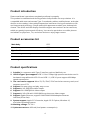 4
4
-
 5
5
-
 6
6
-
 7
7
-
 8
8
-
 9
9
-
 10
10
-
 11
11
-
 12
12
-
 13
13
-
 14
14
-
 15
15
-
 16
16
-
 17
17
-
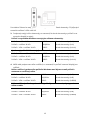 18
18
-
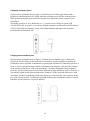 19
19
-
 20
20
-
 21
21
-
 22
22
-
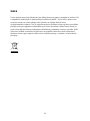 23
23
-
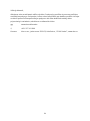 24
24
-
 25
25
-
 26
26
-
 27
27
-
 28
28
-
 29
29
-
 30
30
-
 31
31
-
 32
32
-
 33
33
-
 34
34
-
 35
35
-
 36
36
-
 37
37
-
 38
38
-
 39
39
-
 40
40
-
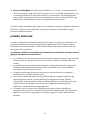 41
41
-
 42
42
-
 43
43
-
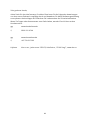 44
44
-
 45
45
-
 46
46
-
 47
47
-
 48
48
-
 49
49
-
 50
50
-
 51
51
-
 52
52
-
 53
53
-
 54
54
in anderen Sprachen
- English: Baseus CAHUB-BG0G User manual
- slovenčina: Baseus CAHUB-BG0G Používateľská príručka
Verwandte Artikel
Andere Dokumente
-
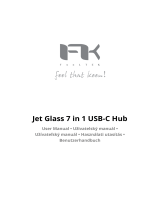 FeeLTEK Jet Glass 7 in 1 USB-C Hub Benutzerhandbuch
FeeLTEK Jet Glass 7 in 1 USB-C Hub Benutzerhandbuch
-
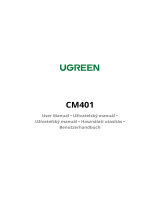 UGREEN CM401 Benutzerhandbuch
UGREEN CM401 Benutzerhandbuch
-
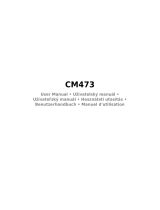 4GSM CM473 HUB USB Type C Splitter Benutzerhandbuch
4GSM CM473 HUB USB Type C Splitter Benutzerhandbuch
-
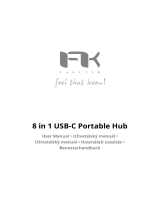 FeeLTEK 8 in 1 USB-C Portable Hub Benutzerhandbuch
FeeLTEK 8 in 1 USB-C Portable Hub Benutzerhandbuch
-
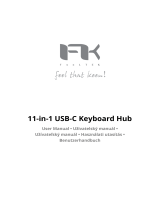 FeeLTEK 11-in-1 USB-C Keyboard Hub Benutzerhandbuch
FeeLTEK 11-in-1 USB-C Keyboard Hub Benutzerhandbuch
-
UGREEN CM264 Benutzerhandbuch
-
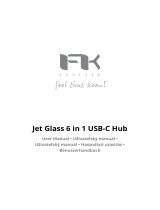 FeeLTEK Jet Glass 6 in 1 USB-C Hub Benutzerhandbuch
FeeLTEK Jet Glass 6 in 1 USB-C Hub Benutzerhandbuch
-
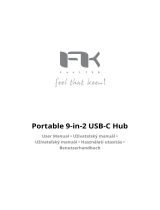 FeeLTEK B09FRZS2HP Portable 9-in-2 USB-C Hub Benutzerhandbuch
FeeLTEK B09FRZS2HP Portable 9-in-2 USB-C Hub Benutzerhandbuch
-
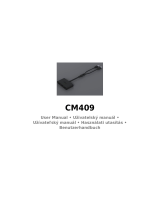 4GSM CM409 USB 2.0 Sharing Switch Box Benutzerhandbuch
4GSM CM409 USB 2.0 Sharing Switch Box Benutzerhandbuch
-
ORICO RGB Series Benutzerhandbuch